DCP-J772DW
FAQ & Fehlerbehebung |
Scan to Email Anhang mit ControlCenter4 im Home Modus verwenden (Windows)
Sie können mit dem ControlCenter4 direkt in Ihre Standard Email Anwendung scannen, und das gescannte Bild als Anhang per Email verschicken.
Die Funktion „Scan to E-Mail“ unterstützt keine Webmail-Dienste. Verwenden Sie zum Scannen eines Dokument oder Bild die Funktion „Scan to Bild“ oder „Scan to Datei“ und hängen Sie die gescannte Datei an eine E-Mail-Nachricht an.
HINWEIS: Die gezeigten Abbildungen sind repräsentativ und können von Ihrem Brother Gerät und Betriebssystem abweichen.
- Legen Sie das Dokument ein.
-
Klicken Sie in der Taskleiste auf das Symbol
 (ControlCenter4) und klicken Sie dann auf Öffnen.
(ControlCenter4) und klicken Sie dann auf Öffnen. -
Klicken Sie auf die Registerkarte Scannen.
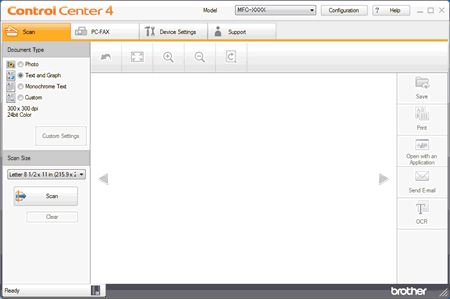
- Wählen Sie den Dokumententyp.
- Passen Sie wenn nötig die Scangrösse an.
-
Klicken Sie auf
 (Scan).
(Scan).
Das Gerät beginnt zu scannen und das gescannte Bild wird angezeigt. - Klicken Sie auf den linken oder rechten Pfeil um jede gescannte Seite einzel anzusehen.
- Schneiden Sie das Bild ggf. zu.
-
Klicken Sie auf
 (E-mail senden).
(E-mail senden). -
Die Standard-E-Mail-Anwendung wird geöffnet und das gescannte Bild wird an eine neue, leere E-Mail-Nachricht angehängt.
Wenn Ihre Standard-Email-Applikation nicht startet oder eine Fehlermeldung erscheint, klicken Sie hier um zu sehen, wie Sie die Standard-Email-Applikation konfigurieren.